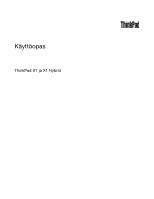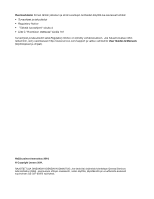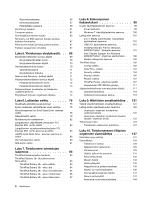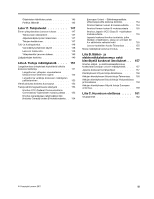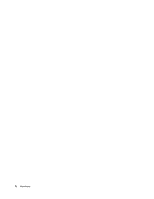Lenovo ThinkPad X1 (Finnish) User Guide
Lenovo ThinkPad X1 Manual
 |
View all Lenovo ThinkPad X1 manuals
Add to My Manuals
Save this manual to your list of manuals |
Lenovo ThinkPad X1 manual content summary:
- Lenovo ThinkPad X1 | (Finnish) User Guide - Page 1
Käyttöopas ThinkPad X1 ja X1 Hybrid - Lenovo ThinkPad X1 | (Finnish) User Guide - Page 2
osoitteeseen http://www.lenovo.com/support ja valitse vaihtoehto User Guides & Manuals (käyttöoppaat ja ohjeet). Neljäs painos (marraskuu 2011) © Copyright Lenovo 2011. RAJOITETTUJA OIKEUKSIA KOSKEVA HUOMAUTUS: Jos tiedot tai ohjelmisto toimitetaan General Services Administration (GSA) -sopimuksen - Lenovo ThinkPad X1 | (Finnish) User Guide - Page 3
tarra 12 FCC- ja IC-laitehyväksyntämerkinnän sijainti . 13 Certificate of Authenticity (COA) -aitoustodistustarra 14 Ominaisuudet 14 Tekniset tiedot ThinkVantage-painike 26 Toimintonäppäinyhdistelmät 26 © Copyright Lenovo 2011 Äänenvoimakkuuden säätimet ja mykistyspainike 28 Windows-näppäin - Lenovo ThinkPad X1 | (Finnish) User Guide - Page 4
laajennus 93 ThinkPad-lisävarusteiden hankinta 93 ThinkPad Battery 39+ (kuusikennoinen Slice-akku 93 ThinkPad Battery 39+ -akku päält 93 ThinkPad Battery 39+ -akku alta 94 ThinkPad Battery 39+ -akun kiinnittäminen . . 94 ThinkPad Battery 39+ -akun irrottaminen . . 96 ThinkPad Battery 39+ -akun - Lenovo ThinkPad X1 | (Finnish) User Guide - Page 5
nnösten mukaisuudesta . . 153 Ilmoitus kanadalaisen laitehyväksynnän (Industry Canada) luokan B mukaisuudesta . . 154 Euroopan Unioni - Sähkö virtalähteisiin, joissa on enintään 20 A:n sähkövirta vaihetta kohti 155 Lenovo-tuotteiden huolto Taiwanissa . . . . 155 Muita määräyksiä koskeva ilmoitus - Lenovo ThinkPad X1 | (Finnish) User Guide - Page 6
iv Käyttöopas - Lenovo ThinkPad X1 | (Finnish) User Guide - Page 7
tietokoneen tai muiden laitteiden väliin, ettei niiden päälle astuta, ettei niihin voi kompastua tai ettei niihin kohdistu muuta riskiä, joka voi häiritä tietokoneen toimintaa. © Copyright Lenovo 2011 v - Lenovo ThinkPad X1 | (Finnish) User Guide - Page 8
Suojaa tietokone ja tiedot tietokoneen siirron ajaksi. Ennen kuin siirrät tietokonetta, jossa on kiintolevyasema, tee jokin seuraavista toimista ja varmista, että virtakytkimen merkkivalo ei pala tai että se vilkkuu: • Katkaise tietokoneesta virta • Aseta tietokone lepotilaan. • Aseta tietokone - Lenovo ThinkPad X1 | (Finnish) User Guide - Page 9
itse. Ota yhteys asiakastukeen ja pyydä lisätietoja. Huolto- ja tukipalvelujen puhelinnumeroiden luettelo on seuraavassa Web-sivustossa: http://www.lenovo.com/support/phone Tarkista tietokone ja sen osat säännöllisin väliajoin vaurioiden tai kulumisen tai muiden vaaratekijöiden varalta. Jos epäilet - Lenovo ThinkPad X1 | (Finnish) User Guide - Page 10
Tietokoneen sisällä saattaa olla osia, joissa on jännite, vaikka virran merkkivalo ei pala. Jos tuotteessa on verkkojohto, varmista aina, että virta on katkaistu ja että tuotteen verkkojohto on irrotettu virtalähteestä, ennen kuin irrotat tuotteen kansia. Jos sinulla on aiheeseen liittyviä kysymyksi - Lenovo ThinkPad X1 | (Finnish) User Guide - Page 11
. Osissa, joissa on tämä tarra, on vaarallinen jännite. Näissä osissa ei ole huollettaviksi tarkoitettuja komponentteja. Jos epäilet näiden osien olevan viallisia, ota yhteys huoltoteknikkoon. © Copyright Lenovo 2011 ix - Lenovo ThinkPad X1 | (Finnish) User Guide - Page 12
ätietoja on osoitteessa http://www.dtsc.ca.gov/hazardouswaste/perchlorate. Sisäänrakennettuja akkuja koskeva huomautus VAARA Älä yritä vaihtaa sisäisiä ladattavia litium-ioniakkuja. Ota yhteyttä Lenovo-tukeen tehdasvaihtoa varten. x Käyttöopas - Lenovo ThinkPad X1 | (Finnish) User Guide - Page 13
ämmössä ja akun varauksen tulee olla noin 30-50 prosenttia akun kapasiteetista. On suositeltavaa ladata akku noin kerran vuodessa, jottei se tyhjene liikaa. © Copyright Lenovo 2011 xi - Lenovo ThinkPad X1 | (Finnish) User Guide - Page 14
Lämpö ja tietokoneen osien tuuletus VAARA Tietokoneet, verkkolaitteet ja monet lisävarusteet tuottavat lämpöä, kun niihin on kytketty virta ja kun akkuja ladataan. Kannettavat tietokoneet voivat tuottaa erityisen paljon lämpöä pienen kokonsa vuoksi. Noudata aina näitä turvaohjeita: • Kun - Lenovo ThinkPad X1 | (Finnish) User Guide - Page 15
ämää nestettä pääse iholle tai silmiin. Jos näin kuitenkin käy, huuhtele kosketuskohtaa heti juoksevassa vedessä vähintään 15 minuuttia. Jos huuhtelun jälkeen ilmenee oireita, käänny lääkärin puoleen. © Copyright Lenovo 2011 xiii - Lenovo ThinkPad X1 | (Finnish) User Guide - Page 16
sillä tällaisissa kuulokkeissa äänenpaine voi olla liian suuri. Jos Lenovo-tietokoneen mukana on toimitettu kuulokkeet (tietokone ja kuulokkeet on toimitettu aiheutua tukehtumisvaara. Pidä muovipussit poissa pienten lasten ulottuvilta. Tablet PC -tietokoneen käyttäjiä koskeva huomautus Turvaohje kä - Lenovo ThinkPad X1 | (Finnish) User Guide - Page 17
merkkivalojen sijainti Tässä jaksossa esitellään tietokoneen peruslaitteet. • "Laite edestä" sivulla 2 • "Laite oikealta" sivulla 5 • "Laite vasemmalta" sivulla 6 • "Laite takaa" sivulla 8 • "Laite alta" sivulla 7 • "Merkkivalot" sivulla 9 © Copyright Lenovo 2011 1 - Lenovo ThinkPad X1 | (Finnish) User Guide - Page 18
Virtakytkin 9 Äänenvoimakkuuden säätöpainikkeet 11 Fingerprint Reader -sormenjälkitunnistin 13 Langattoman suuralueverkon PCI Express Mini -korttipaikka, mSATA Solid State 14 Kosketuslevy 16 TrackPoint-paikannustappi Kuva 1. ThinkPad X1 edestä katsottuna 1 3 Langattomat UltraConnect-antennit - Lenovo ThinkPad X1 | (Finnish) User Guide - Page 19
Lisätietoja kameran käyttämisestä on kohdassa "Sisäisen kameran käyttö" sivulla 48. 4 Tietokoneen näyttö Tietokoneessa on suurta erotuskykyä tukeva Thin Film Transistor (TFT) -näyttö, jonka kuva on erittäin kirkas ja terävä. Lisätietoja on kohdan "Näytön asetusten muutto" sivulla 44 ohjeissa. 5 Sisä - Lenovo ThinkPad X1 | (Finnish) User Guide - Page 20
äljen tunnistustekniikkaa käytettäessä tietokone voidaan käynnistää ja ThinkPad® Setup -ohjelma aloittaa sormenjäljen avulla. Lisätietoja on äisiä Bluetooth-ominaisuuksia, antenni sijaitsee kämmentuen oikealla puolella. 13 Langattoman suuralueverkon PCI Express Mini -korttipaikka, mSATA Solid State - Lenovo ThinkPad X1 | (Finnish) User Guide - Page 21
Laite oikealta 1 4-in-1 Media Card Reader -lukulaite 3 Langattoman yhteyden radiolaitteen kytkin 2 Sisäiset stereokaiuttimet (oikea puoli) Kuva 2. ThinkPad X1 oikealta katsottuna 1 4-in-1 Media Card Reader -lukulaite Voit asentaa tietokoneen muistikortin lukulaitteeseen SD Card-, SDHC Card-, SDXC - Lenovo ThinkPad X1 | (Finnish) User Guide - Page 22
Laite vasemmalta 1 Sisäinen stereokaiutin (vasen puoli) 3 Yhdistelmä-äänivastake 2 USB-portti (vasen puoli) 4 Tuuletusaukot Kuva 3. ThinkPad X1 vasemmalta katsottuna 1 Sisäinen stereokaiutin (vasen puoli) Tietokoneessa on sisäiset stereokaiuttimet. Lisätietoja on kohdan "Äänenvoimakkuuden sää - Lenovo ThinkPad X1 | (Finnish) User Guide - Page 23
liitin 5 Akku 2 Varapalautuspainikkeen reikä 4 Tuuletin Kuva 4. ThinkPad X1 alta 1 Kiintolevyasema tai Solid State Drive -asema Tietokoneessa oleva pidentää tietokoneen käyttöaikaa. Lisätietoja on seuraavassa kohdassa: "ThinkPad Battery 39+ (kuusikennoinen Slice-akku)" sivulla 93. Slice-akut ovat - Lenovo ThinkPad X1 | (Finnish) User Guide - Page 24
aukko 3 eSATA- ja Always On USB -yhdistelmäportti (takaosa) 5 HDMI-portti 7 SIM-korttipaikka 2 Verkkolaitteen vastake 4 Mini DisplayPort -vastake 6 USB-portti (takaosa) 8 Ethernet-liitäntä Kuva 5. ThinkPad X1 takaa katsottuna 1 Turvalukon aukko Tietokoneessa on valmiina reikä turvalukkoa varten - Lenovo ThinkPad X1 | (Finnish) User Guide - Page 25
sukupolven Mini DisplayPort -näyttöliitäntä, joka tukee sovittimia, jotka voi kytkeä VGA-, DVI- tai HDMI-porttiin. 5 HDMI-portti Kannettava ThinkPad-tietokone tukee HDMI (High-definition Multimedia Interface) -porttia, joka on seuraavan sukupolven digitaalisen äänen ja videon siirtoon tarkoitettu - Lenovo ThinkPad X1 | (Finnish) User Guide - Page 26
1 Laitteen toiminnan tilan merkkivalo Järjestelmä lukee tietoja Solid State Drive -asemasta, kiintolevyasemasta tai mSATA Solid State Drive -asemasta tai kirjoittaa siihen tietoja. Kun tämä merkkivalo vilkkuu, älä siirrä tietokonetta lepotilaan tai katkaise tietokoneen virtaa. 2 Virran tilan - Lenovo ThinkPad X1 | (Finnish) User Guide - Page 27
Tietokoneessa on merkkivaloja, joista näkyy akun tila sekä se, onko tietokone lepotilassa, horrostilassa vai normaalissa toiminnassa. Alla kuvataan merkkivalojen sijainti ja merkitys. 1 Lepotilan merkkivalo • Vihreä: Tietokone on lepotilassa. • Vilkkuva vihreä: Tietokone on siirtymässä lepo- tai - Lenovo ThinkPad X1 | (Finnish) User Guide - Page 28
3 Bluetooth-toiminnon tilan merkkivalo • Vihreä: Ominaisuus on käytössä ja radiolinkki on käyttövalmis. • Vilkkuva vihreä: Tiedonsiirto on meneillään. 4 Langattoman lähiverkkoyhteyden, suuralueverkkoyhteyden tai WiMAX-yhteyden tilan merkkivalo • Vihreä: Langattoman yhteyden mahdollistava toiminto on - Lenovo ThinkPad X1 | (Finnish) User Guide - Page 29
FCC- ja IC-laitehyväksyntämerkinnän sijainti PCI Express Mini -kortin FCC- tai IC-laitehyväksyntämerkintää ei ole tietokoneen ulkokuoressa. FCC- ja IC-laitehyväksyntämerkintä on kiinnitetty tietokoneen PCI Express Mini -korttipaikassa olevaan korttiin. Luku 1. Tuotteen yleiskuvaus 13 - Lenovo ThinkPad X1 | (Finnish) User Guide - Page 30
(7 mm korkuinen) Solid State Drive -asema • mSATA Solid State Drive -asema (joissakin malleissa) Näyttö Värinäyttö käyttää TFT-tekniikkaa: • Koko: 13,3 tuumaa (338 mm) • LCD-näytön erotuskyky: jopa 1 366 x 768 • Kirkkauden säätö • Sisäinen kamera • Sisäiset digitaaliset kaksoismikrofonit • Sisäiset - Lenovo ThinkPad X1 | (Finnish) User Guide - Page 31
-painike • Äänenvoimakkuuden säätöpainikkeet • Kaiuttimen mykistyspainike • Mikrofonin mykistyspainike Liitännät • Erillisten näyttimien vastakkeet (Mini DisplayPort) • Yksi HDMI-portti • Yhdistelmä-äänivastake • Yksi Universal Serial Bus 3.0 (USB) -portti • Yksi Universal Serial Bus (USB) -portti - Lenovo ThinkPad X1 | (Finnish) User Guide - Page 32
syö tai tupakoi tietokoneen näppäimistön ääressä. Näppäimistöön putoavat muruset tai tuhka voivat aiheuttaa vaurioita. ThinkVantage-tekniikat Lenovo on esiasentanut tietokoneeseen hyödyllisiä sovellusohjelmia, joista on apua tietokoneen käyttöönotossa, tehokkaassa työskentelyssä liikkeellä ollessa - Lenovo ThinkPad X1 | (Finnish) User Guide - Page 33
sivulla 21 Huomautus: Saat lisätietoja ThinkVantage-tekniikasta ja muista Lenovon tarjoamista ratkaisuista siirtymällä osoitteeseen http://www.lenovo.com/support. Sovellusten käyttäminen Windows 7 -käyttöjärjestelmässä Jos käytössä on Windows 7 -käyttöjärjestelmä, voit käyttää sovelluksia jollakin - Lenovo ThinkPad X1 | (Finnish) User Guide - Page 34
suojaus Laitteisto ja äänet Communications Utility Laitteisto ja äänet Fingerprint Software Järjestelmä ja suojaus Laitteisto ja äänet Lenovo Solution Center tai Lenovo ThinkVantage Toolbox Mobile Broadband Activate Password Manager Power Manager Recovery Media System Update Rescue and Recovery - Lenovo ThinkPad X1 | (Finnish) User Guide - Page 35
: Client Security Solution -ohjelmaa ei ole esiasennettu järjestelmään. Voit ladata uusimman Client Security Solution -ohjelman osoitteesta http://www.lenovo.com/support. Fingerprint Software Jos järjestelmässäsi on sormenjälkitunnistin, voit tallentaa sormenjälkesi ja liittää sen Windows-salasanaan - Lenovo ThinkPad X1 | (Finnish) User Guide - Page 36
ole esiasennettu ohjelman kanssa, voit ladata sen osoitteesta http://www.lenovo.com/support. Lenovo ThinkVantage Toolbox Huomautus: Tietokoneeseesi on esiasennettu joko Lenovo Solution Center- tai Lenovo ThinkVantage Toolbox -vianmääritysohjelma. Tämä riippuu tietokoneesi valmistusajankohdasta. Lis - Lenovo ThinkPad X1 | (Finnish) User Guide - Page 37
System Update System Update -ohjelman avulla voit pitää tietokoneen ohjelmiston ajantasaisena. Ohjelma noutaa ja asentaa tietokoneeseen ohjelmistopaketteja (ThinkVantage-sovelluksia, laiteajureita sekä UEFI BIOS -päivityksiä ja muita kolmansien osapuolien sovelluksia). Rescue and Recovery on - Lenovo ThinkPad X1 | (Finnish) User Guide - Page 38
22 Käyttöopas - Lenovo ThinkPad X1 | (Finnish) User Guide - Page 39
kannettavan ThinkPad-tietokoneen käyttöön liittyviä optimointivihjeitä. Voit varmistaa tietokoneen parhaan mahdollisen suorituskyvyn etsimällä hyödyllisiä lisätietoja, kuten vianmääritysohjeita ja vastauksia usein kysyttyihin kysymyksiin, seuraavasta verkko-osoitteesta: http://www.lenovo.com/support - Lenovo ThinkPad X1 | (Finnish) User Guide - Page 40
-yhteyden eri sijainneista? • Tietoja langattomien verkkojen käyttöön liittyvien häiriöiden vianmäärityksestä on osoitteessa http://www.lenovo.com/support/faq. • Hyödynnä Access Connections -ohjelman verkkotoimintoja. • Saat lisätietoja tietokoneen langattomien ominaisuuksien käytöstä tutustumalla - Lenovo ThinkPad X1 | (Finnish) User Guide - Page 41
Instant Media Mode -tila Jos tietokoneessa on esiasennettuna Instant Media Mode -kortti, tietokone tukee Instant Media Mode -tilaa. Voit nopeasti vaihtaa Windows 7 -käyttöjärjestelmän ja Instant Media Mode -tilan välillä kulloisenkin tarpeen mukaan. Instant Media Mode -tila tuo käyttöön seuraavat hy - Lenovo ThinkPad X1 | (Finnish) User Guide - Page 42
östä tai varmistuskopiotiedostojen palauttaminen, jos olet tehnyt varmistuskopioita Rescue and Recovery -ohjelman avulla. • Tietokoneen kokoonpanon määritys tai ThinkPad Setup -ohjelman aloitus. Voit tehdä kaikki nämä toimet Rescue and Recovery -työtilan avulla. Kytke tietokoneeseen virta ja paina - Lenovo ThinkPad X1 | (Finnish) User Guide - Page 43
Suojaus • Fn + F2 Tietokoneen lukitseminen. Virransäästötoiminnot • Fn+F3 (vain Windows 7) Valitse Power Manager -apuohjelman luoma virrankäyttösuunnitelma tai säädä virrankäytön tasoa liukusäätimen avulla. Kun käytät tätä näppäinyhdistelmää, esiin tulee näyttö, jossa voit valita virrankäyttö - Lenovo ThinkPad X1 | (Finnish) User Guide - Page 44
Langattoman tiedonsiirron käyttöönotto tai käytöstä poisto • Fn + F5 Langattomien verkkoyhteysominaisuuksien käyttöönotto ja käytöstä poisto. Windows 7 -käyttöjärjestelmässä näppäinyhdistelmä Fn + F5 tuo näkyviin luettelon langattomista toiminnoista. Ikkunassa voit muuttaa kunkin luettelossa olevan - Lenovo ThinkPad X1 | (Finnish) User Guide - Page 45
1 Mikrofonin mykistys 2 Äänenvoimakkuuden säätöpainike 3 Kaiuttimen mykistyspainike Jos katkaiset tietokoneesta virran, kun äänentoisto on vaimennettuna, äänentoisto on edelleen vaimennettuna, kun käynnistät tietokoneen uudelleen. Voit palauttaa äänentoiston painamalla plus- (+) tai miinuspainiketta - Lenovo ThinkPad X1 | (Finnish) User Guide - Page 46
3. Napsauta VoIP Call Settings (VoIP-puheluasetukset) -välilehden Microphone mute button settings (mikrofonin mykistyspainikkeen asetukset) -kohtaa. Microphone Mute (mikrofonin mykistys) -ikkunan asetukset aukeavat. 4. Valitse Only the recording device selected below: (vain alla valittu - Lenovo ThinkPad X1 | (Finnish) User Guide - Page 47
• Määritä sekä TrackPoint-paikannuslaite että kosketuslevy paikannuslaitteiksi. Tämän asetuksen avulla voit käyttää kaikkia TrackPoint-paikannuslaitteen ja kosketuslevyn perusja lisätoimintoja. • Määritä TrackPoint-paikannuslaite pääpaikannuslaitteeksi ja käytä vain kosketuslevyn lisätoimintoja. - Lenovo ThinkPad X1 | (Finnish) User Guide - Page 48
1. Aseta kädet kirjoitusasentoon ja paina tappia kevyesti etusormella siihen suuntaan, johon haluat osoittimen liikkuvan. Voit liikuttaa osoitinta painamalla paikannustapin päätä haluamaasi suuntaan (jos esimerkiksi haluat liikuttaa osoitinta ylöspäin, paina paikannustapin päätä itsestäsi poispäin.) - Lenovo ThinkPad X1 | (Finnish) User Guide - Page 49
Koko kosketuslevy 1 on aktiivinen alue, joka tunnistaa sormen liikkeet. Kosketuslevyn alaosassa on vasemman napsautuksen alue 3 ja oikean napsautuksen alue 2 . Kosketuslevyllä tehtävät sormen liikkeet vastaavat hiiren liikuttamista. Varmista ennen kosketuslevyn käyttämistä, että kohdistin pysyy kä - Lenovo ThinkPad X1 | (Finnish) User Guide - Page 50
Monikosketuslevyn käyttö Tietokoneen kosketuslevy tukee monikosketusta, ja voit lähentää, loitontaa, vierittää tai kiertää näyttöä samalla, kun selaat Internetiä tai luet tai muokkaat asiakirjaa. Lisätietoja on UltraNav-paikannuslaitteen ohjetoiminnossa. Kosketuslevyn mukautus Voit mukauttaa - Lenovo ThinkPad X1 | (Finnish) User Guide - Page 51
toiminta edellyttää akkuvirtaa. Tietokoneen eri osien virrankulutus vaihtelee. Suuritehoisten osien runsas käyttö kuluttaa akkuvirtaa nopeasti. Käyttämällä ThinkPad-akkuja tehostat työskentelyäsi, saat aikaan säästöä ja käytät tietokonetta akkuvirralla entistä pidempään. Langaton tietojenkäsittely - Lenovo ThinkPad X1 | (Finnish) User Guide - Page 52
Akun lataus Kun tarkastelet akun tilatietoja ja huomaat, että jäljellä oleva varaus on vähäinen, tai jos akun äänimerkki ilmoittaa, että varausta on vähän jäljellä, akku on ladattava. Jos käytettävissä on pistorasia, liitä verkkolaite tietokoneen vastakkeeseen ja tämän jälkeen verkkolaite - Lenovo ThinkPad X1 | (Finnish) User Guide - Page 53
• Horrostila Tätä tilaa käyttämällä tietokone voidaan sammuttaa kokonaan tiedostoja tallentamatta ja sovelluksia lopettamatta. Tietokoneen siirtyessä horrostilaan kaikki avoinna olevat sovellukset, kansiot ja tiedostot tallentuvat kiintolevyyn, minkä jälkeen tietokoneesta katkeaa virta. Horrostila - Lenovo ThinkPad X1 | (Finnish) User Guide - Page 54
on kohdan "Langattoman tiedonsiirron käyttöönotto tai käytöstä poisto" sivulla 44 ohjeissa. Huomautus: Voit ostaa langattoman verkkokortin lisävarusteena. Lisätietoja on seuraavassa kohdassa: "ThinkPad-lisävarusteiden hankinta" sivulla 93. 38 Käyttöopas - Lenovo ThinkPad X1 | (Finnish) User Guide - Page 55
Siksi Lenovo on ulottanut Trusted Platform Module (TPM) -nimisen sisäisen tietoturva-alijärjestelmän (Embedded Security Subsystem) lähes kaikkiin ThinkPad-tietokoneisiin ladata Client Security Solution -ohjelman siirtymällä osoitteeseen http://www.lenovo.com/support. Luku 2. Tietokoneen käyttö 39 - Lenovo ThinkPad X1 | (Finnish) User Guide - Page 56
Lisätietoja Lenovon turvaratkaisuista langattomille yhteyksille on seuraavassa linkissä: http://www.lenovo.com/thinkvantagetech/security Langattomalla yhteydellä varustetuiksi malleiksi muunnettavat ThinkPad-mallit Tietokoneen voi ehkä päivittää toimimaan langattomasti. Tämä tarkoittaa sitä, että - Lenovo ThinkPad X1 | (Finnish) User Guide - Page 57
vaihtoehto Bluetooth-laitteet. 5. Valitse Asetukset-välilehti. 6. Valitse vaihtoehto Lisätietoja Bluetooth-asetuksista. ThinkPad Bluetooth with Enhanced Data Rate -ohjelmiston käyttö Jos ThinkPad Bluetooth with Enhanced Data Rate -ohjelmisto on asennettu tietokoneeseen, kuvaruudussa näkyy kaksi - Lenovo ThinkPad X1 | (Finnish) User Guide - Page 58
ja valita sitten vaihtoehdot Advanced Configuration (kokoonpanon lisäasetukset) ja Help (ohje). WiMAX-yhteyden käyttö Joidenkin kannettavien ThinkPad-tietokoneiden mukana toimitetaan sisäinen langaton lähiverkkokortti, joka tukee WiMAX-tekniikkaa. WiMAX eli 802.16-standardiin perustuva pitk - Lenovo ThinkPad X1 | (Finnish) User Guide - Page 59
- Langattoman yhteyden radiolaitteen virta on kytkettynä. Langattoman yhteyden signaalin voimakkuus on erittäin hyvä. • Access Connections -ohjelman mittari: langaton suuralueverkko - Ei signaalia - Signaalitaso 1 - Signaalitaso 2 - Signaalitaso 3 Huomautus: Lisätietoja Access - Lenovo ThinkPad X1 | (Finnish) User Guide - Page 60
- Signaalitaso 2 - Signaalitaso 3 Huomautus: Jos yhteyden muodostuksessa ilmenee ongelmia, siirrä tietokone lähemmäs langattoman yhteyden liityntäpistettä. Langattoman tiedonsiirron käyttöönotto tai käytöstä poisto Voit ottaa langattoman tiedonsiirron käyttöön tai poistaa sen käytöstä painamalla nä - Lenovo ThinkPad X1 | (Finnish) User Guide - Page 61
Erillisen näyttimen liittäminen tietokoneeseen Tietokone tukee näyttötilaa, jonka erotuskyky on enintään 1 366 x 768 kuvapistettä (kun erillinen näytin on liitetty Mini DisplayPort -liitäntään), mikäli erillinen näytin tukee samaa erotuskykyä. Lisätietoja on näyttimen mukana toimitetuissa käyttö - Lenovo ThinkPad X1 | (Finnish) User Guide - Page 62
. 12. Poista Näytä yhteensopivat laitteet-valintaruudun valinta. 13. Valitse näyttimen valmistaja ja malli Valmistaja- ja Malli- käytä -asennuksen ja tukee sovittimia, jotka voidaan kytkeä DVI-, VGA- tai HDMI-porttiin. Tietokoneen Mini DisplayPort -liitäntä tukee ääni- ja kuvavirtojen käyttöä. - Lenovo ThinkPad X1 | (Finnish) User Guide - Page 63
, esimerkiksi kuvanlukijassa tai kirjoittimessa. Lisätietoja Microsoftin ICM-ohjelmasta on Windows-käyttöjärjestelmän mukana toimitetuissa julkaisuissa. Huomautus: ThinkPad-nestekidenäytön väriprofiili on esiasennettuna tietokoneessa. Jos haluat asentaa toisen väriprofiilin, lisätietoja on kohdassa - Lenovo ThinkPad X1 | (Finnish) User Guide - Page 64
• PCM- ja WAV-tiedostojen äänitys ja toisto 16- tai 24-bittisessä muodossa • WAV-äänitiedostojen toisto 44,1 KHz - 192 kHz:n näytteenottotaajuudella • MIDI-tiedostojen toisto WaveTable-syntetisaattorin kautta Microsoft Windows -käyttöjärjestelmissä • MP3-musiikkitiedostojen toisto Windows Media - Lenovo ThinkPad X1 | (Finnish) User Guide - Page 65
Kameran videolähdön säätö Voit säätää kameran videolähdön laatua muuttamalla kuvanlaadun ja kuvataajuuden asetuksia kameran ominaisuusikkunassa. Käytettävissä ovat seuraavat arvot: Speed Priority (Nopeusprioriteetti): Tämä on oletusasetus. Se mahdollistaa suuren kuvataajuuden ja parhaan - Lenovo ThinkPad X1 | (Finnish) User Guide - Page 66
2. Valitse Laitteisto ja äänet. 3. Valitse Laitehallinta. Jos järjestelmä pyytää pääkäyttäjän salasanaa tai vahvistusta, kirjoita salasana tai vahvista valinnat. 4. Valitse Toiminto-valikosta Lisää vanha laite. Ohjattu laitteen lisääminen -toiminto alkaa. 5. Noudata näyttöön tulevia ohjeita. Flash - Lenovo ThinkPad X1 | (Finnish) User Guide - Page 67
Hyvä työympäristö parantaa työtehoa ja lisää mukavuutta. Lenovo pyrkii edistämään vammaisten käyttäjien mahdollisuuksia käsitellä tietoja ja teknisiä periaatteita noudattamalla asiat sujuvat paremmin ja saat esiin ThinkPad-tietokoneen parhaat ominaisuudet. Kun muistat perusasiat, kuten hyv - Lenovo ThinkPad X1 | (Finnish) User Guide - Page 68
ä verkkosivustoon osoitteessa http://www.lenovo.com/accessories/services/index.html. Telakointiasemien ja erillisten lisälaitteiden avulla saat järjestelmään haluamasi ominaisuudet. ThinkPad-tietokoneen käyttömukavuutta edistävät ominaisuudet: ThinkPad-ominaisuuksien avulla voit parantaa tietokoneen - Lenovo ThinkPad X1 | (Finnish) User Guide - Page 69
Teknisten apuvälineiden ja apuohjelmien avulla käyttäjät voivat käsitellä tietoja heille parhaiten sopivassa muodossa. Jotkin apuohjelmat sisältyvät käyttöjärjestelmään, toisia voi hankkia jälleenmyyjiltä tai Internetin välityksellä. Tekniset apuvälineet ja apuohjelmat Joitakin helppokäyttö - Lenovo ThinkPad X1 | (Finnish) User Guide - Page 70
yttää tietokonetta toimiston ulkopuolella. Välttämättömät tarvikkeet: • ThinkPad-verkkolaite • erillinen hiiri, jos olet tottunut käyttämään sellaista kyseisen maan puhelinverkkoa varten. Muita mahdollisesti tarpeellisia tarvikkeita: • ThinkPad AC/DC Combo Adapter -sovitin • ulkoinen tallennuslaite. - Lenovo ThinkPad X1 | (Finnish) User Guide - Page 71
on vaijerilukon mukana toimitetuissa käyttöohjeissa. Huomautus: Lukkolaitteiden ja turvatoimien arviointi, hankinta ja toteutus on käyttäjän omalla vastuulla. Lenovo ei kommentoi, arvioi eikä takaa lukkolaitteiden ja turvatoimien laatua ja toimivuutta. Salasanojen käyttö Salasanojen avulla voit est - Lenovo ThinkPad X1 | (Finnish) User Guide - Page 72
ja sulje kaikki sovellukset. 3. Katkaise tietokoneesta virta ja kytke se uudelleen. 4. Kun logonäyttö tulee näkyviin, paina F1-näppäintä. ThinkPad Setup avautuu. 5. Siirry nuolinäppäinten avulla valikossa alaspäin ja valitse Security (suojaus) -vaihtoehto. 6. Valitse Password (salasana). 7. Valitse - Lenovo ThinkPad X1 | (Finnish) User Guide - Page 73
turvalliseen paikkaan. Jos unohdat salasanan, tietokone on toimitettava Lenovo-jälleenmyyjälle tai -myyntineuvottelijalle salasanan poistoa varten. 11. uudelleen. 4. Kun logonäyttö tulee näkyviin, paina F1-näppäintä. ThinkPad Setup avautuu. 5. Siirry nuolinäppäinten avulla valikossa alaspäin ja - Lenovo ThinkPad X1 | (Finnish) User Guide - Page 74
Napsauta Continue (jatka) -painiketta. 13. Kuvaruutuun tulee uusi käyttäjän ennen kiintolevyn vaihtoa. Tietokone on toimitettava Lenovolle tai Lenovo-jälleenmyyjälle, ja kiintolevyasema on vaihdettava. Sinulla 1-7 kuvatut toimet ja aloita ThinkPad Setup -ohjelma kirjoittamalla salasanasi. Voit - Lenovo ThinkPad X1 | (Finnish) User Guide - Page 75
ytössä ovat seuraavat suojausominaisuudet: • Jos pääkäyttäjän salasana on määritetty, kuvaruutuun tulee salasanakehote, kun yrität aloittaa ThinkPad Setup -ohjelman. Luvattomat käyttäjät eivät voi käyttää kokoonpanotietoja. • Pääkäyttäjän salasanan avulla pääkäyttäjä voi käyttää tietokonetta, vaikka - Lenovo ThinkPad X1 | (Finnish) User Guide - Page 76
on toimitettava Lenovolle tai Lenovo-jälleenmyyjälle, ja emolevy on vaihdettava. Sinulla tulee olla mukana ostotodistus, ja osista ja palvelusta peritään lisämaksu. 12. Paina F10-näppäintä, kun haluat poistua Setup Notice -ikkunasta. Kun seuraavan kerran aloitat ThinkPad Setup -ohjelman, kuvaruutuun - Lenovo ThinkPad X1 | (Finnish) User Guide - Page 77
tai poistaa pääkäyttäjän salasanan, tee kohdan "Pääkäyttäjän salasanan asetus" sivulla 60 vaiheissa 1-8 kuvatut toimet ja käynnistä ThinkPad Setup kirjoittamalla salasanasi. Voit muuttaa salasanan seuraavasti: 1. Kirjoita nykyinen pääkäyttäjän salasana Enter Current Password (kirjoita nykyinen - Lenovo ThinkPad X1 | (Finnish) User Guide - Page 78
ös etsiä "Microsoft Windows BitLocker Drive Encryption Step-by-Step Guide" -oppaan Microsoftin Web-sivustosta. Kiintolevyaseman ja Solid State Drive -ohjelman siirtymällä osoitteeseen http://www.lenovo.com/support. Turvapiirin asetus ThinkPad Setup -ohjelman Security (suojaus) -valikon Security - Lenovo ThinkPad X1 | (Finnish) User Guide - Page 79
uudelleen. • Kun logonäyttö tulee näkyviin, paina F1-näppäintä. ThinkPad Setup avautuu. • Valitse nuolinäppäimillä Security (suojaus). Kuvaruutuun tulee Security Solution -ohjelman siirtymällä osoitteeseen http://www.lenovo.com/support. Noudata sitten näyttöön tulevia ohjeita. Sormenjälkitunnistimen - Lenovo ThinkPad X1 | (Finnish) User Guide - Page 80
Sormenjälkitunnistimen LED-toiminnot Taulukko 3. Sormenjälkitunnistimen LED-toiminnot Merkkivalo LED-valo vilkkuu vihreänä. LED-valo on vihreä. LED-valo vilkkuu kellanruskeana. Kuvaus Sormenjälkeä tarkistetaan tai sormenjälki on tarkistettu. Sormenjälkitunnistin on valmis sormen viemiseksi sen yli - Lenovo ThinkPad X1 | (Finnish) User Guide - Page 81
olevia tietoja. Tietokone on toimitettava Lenovon valtuuttamaan huoltoon tai Lenovo-jälleenmyyjälle, ja kiintolevyasema on vaihdettava. Sinulla tulee olla sormenjälkitunnistimen asetuksia, toimi seuraavien ohjeiden mukaan. ThinkPad Setup -ohjelman Security-valikon Fingerprint-alivalikossa voi valita - Lenovo ThinkPad X1 | (Finnish) User Guide - Page 82
sulje kaikki sovellukset. 3. Katkaise tietokoneesta virta ja kytke siihen virta uudelleen. 4. Kun logonäyttö tulee näkyviin, paina F1-näppäintä. ThinkPad Setup avautuu. 5. Valitse nuolinäppäimillä Security (suojaus) -vaihtoehto ja paina Enter-näppäintä. Kuvaruutuun tulee Security-valikko. 6. Valitse - Lenovo ThinkPad X1 | (Finnish) User Guide - Page 83
kalun. Ohjelmistossa on kiintolevyn sisällön täydellisen poiston liittymä. Voit noutaa jommankumman sovelluksen osoitteesta http://www.lenovo.com/support. Huomautus: Sovelluksen ajo kestää muutaman tunnin. Palomuurien käyttö ja tietoja palomuureista Jos järjestelmään on esiasennettu palomuuriohjelma - Lenovo ThinkPad X1 | (Finnish) User Guide - Page 84
68 Käyttöopas - Lenovo ThinkPad X1 | (Finnish) User Guide - Page 85
ältävän tietovälineen. Koska Microsoft Windowsin käyttöoikeussopimus määrää, että käyttäjä voi luoda vain yhden tietovälineen, on tärkeää säilyttää luotuja elvytystietovälineitä turvallisessa paikassa. © Copyright Lenovo 2011 69 - Lenovo ThinkPad X1 | (Finnish) User Guide - Page 86
luoda elvytystietovälineet tietolevyihin tai ulkoisiin USB-liitäntäisiin tallennuslaitteisiin seuraavasti: • Valitse Käynnistä ➙ Kaikki ohjelmat ➙ Lenovo ThinkVantage Tools ➙ Factory Recovery -levyt. Noudata sitten kuvaruutuun tulevia ohjeita. Elvytystietovälineiden käyttö Tässä osiossa kerrotaan - Lenovo ThinkPad X1 | (Finnish) User Guide - Page 87
Recovery -ohjelman avulla Windows 7 -käyttöjärjestelmässä seuraavasti: 1. Napsauta Windowsin työpöydällä Käynnistä ➙ Kaikki ohjelmat ➙ Lenovo ThinkVantage Tools ➙ Parannetut varmistuskopiointi- ja palautusominaisuudet. Kuvaruutuun tulee Rescue and Recovery -ohjelma. 2. Napsauta Rescue and Recovery - Lenovo ThinkPad X1 | (Finnish) User Guide - Page 88
ä. • Voit luoda pelastamistietovälineen Windows 7 -käyttöjärjestelmässä seuraavasti: 1. Napsauta Windowsin työpöydällä Käynnistä ➙ Kaikki ohjelmat ➙ Lenovo ThinkVantage Tools ➙ Parannetut varmistuskopiointi- ja palautusominaisuudet. Kuvaruutuun tulee Rescue and Recovery -ohjelma. 72 Käyttöopas - Lenovo ThinkPad X1 | (Finnish) User Guide - Page 89
2. Napsauta Rescue and Recovery -ohjelman pääikkunassa Rescue and Recovery -ohjelman lisätoimintojen aloitus -nuolta. 3. Napsauta Pelastamistietovälineiden luonti -kuvaketta. Esiin tulee Rescue and Recovery -tietovälineet -ikkuna. 4. Valitse Pelastamistietovälineet-alueessa sen pelastamistietovä - Lenovo ThinkPad X1 | (Finnish) User Guide - Page 90
3. Avaa C:\SWTOOLS-kansio. 4. Avaa DRIVERS-kansio. Siinä on useita alikansioita, jotka on nimetty tietokoneeseen asennettujen laitteiden sivulla 105. Lisätietoja Setup Utility -ohjelmasta on seuraavassa kohdassa: "ThinkPad Setup" sivulla 102. Pelastamistietoväline ja elvytystietovälineet on tärkeää - Lenovo ThinkPad X1 | (Finnish) User Guide - Page 91
ja toimimalla seuraavasti: 1. Katkaise tietokoneesta virta ja irrota sitten verkkovirtalaite sekä kaikki tietokoneeseen liitetyt johdot ja kaapelit. 2. Kytke tietokoneeseen virta. Avaa ThinkPad Setup -ohjelma painamalla F1-näppäintä, kun näyttöön tulee ThinkPad-logo. © Copyright Lenovo 2011 75 - Lenovo ThinkPad X1 | (Finnish) User Guide - Page 92
➙ Power. Kuvaruutuun tulee alivalikko. 4. Valitse Disable Built-in Battery. 5. Valitse Setup Warning -ikkunassa vaihtoehto Yes. Anna tietokoneen vaihtaa kiintolevyaseman seuraavasti: 1. Voit pysäyttää akun purkautumisen ThinkPad Setup -ohjelman avulla. Tarkat ohjeet ovat kohdassa "Ennen asiakkaan - Lenovo ThinkPad X1 | (Finnish) User Guide - Page 93
4. Poista kiintolevyasema vetämällä kielekkeestä. Huomautus: Kielekettä on taivutettu ja se on asennettu kiintolevyaseman ja tietokoneen pohjan väliseen tilaan. 5. Irrota kumiset sivusuojat kiintolevyasemasta. 6. Kiinnitä kumiset sivusuojat uuteen kiintolevyasemaan. 7. Aseta uusi kiintolevyasema - Lenovo ThinkPad X1 | (Finnish) User Guide - Page 94
8. Aseta paikan suojus takaisin paikalleen 1 , liu'uta kansi paikalleen 2 ja kiristä ruuvi 3 . 9. Käännä tietokone oikein päin. Liitä verkkovirtalaite ja kaapelit tietokoneeseen. SSD-aseman vaihto Solid State Drive -asema vaihdetaan samalla tavalla kuin kiintolevyasema. Tarkat ohjeet ovat kohdassa " - Lenovo ThinkPad X1 | (Finnish) User Guide - Page 95
Voit vaihtaa näppäimistön seuraavasti: Näppäimistön poisto 1. Voit pysäyttää akun purkautumisen ThinkPad Setup -ohjelman avulla. Tarkat ohjeet ovat kohdassa "Ennen asiakkaan vaihdettavien osien vaihtoa" sivulla 75. 2. Paina tietokoneen kansi kiinni ja käännä tietokone ylösalaisin. 3. Irrota näppä - Lenovo ThinkPad X1 | (Finnish) User Guide - Page 96
Näppäimistön asennus 1. Kiinnitä liittimet. 2. Aseta näppäimistö paikalleen. Varmista, että näppäimistön takareuna on reunuksen alla kuvan osoittamalla tavalla. 80 Käyttöopas - Lenovo ThinkPad X1 | (Finnish) User Guide - Page 97
3. Paina kevyesti ja liu'uta näppäimistöä kuvan nuolten osoittamalla tavalla. 4. Sulje tietokoneen kansi ja käännä tietokone ylösalaisin. Kiinnitä kaksi ruuvia. 5. Käännä tietokone oikein päin. Liitä verkkovirtalaite ja kaapelit tietokoneeseen. Luku 6. Laitteiden vaihto 81 - Lenovo ThinkPad X1 | (Finnish) User Guide - Page 98
voi vahingoittaa SO-DIMM-muistimoduulia. Muistimoduulin vaihtaminen Voit vaihtaa SO-DIMM-muistimoduulin seuraavasti: 1. Voit pysäyttää akun purkautumisen ThinkPad Setup -ohjelman avulla. Tarkat ohjeet ovat kohdassa "Ennen asiakkaan vaihdettavien osien vaihtoa" sivulla 75. 2. Paina tietokoneen kansi - Lenovo ThinkPad X1 | (Finnish) User Guide - Page 99
sähkö voi vahingoittaa korttia. Langattomien LAN/WiMAX-yhteyksien PCI Express Mini -kortin vaihto 1. Voit pysäyttää akun purkautumisen ThinkPad Setup -ohjelman avulla. Tarkat ohjeet ovat kohdassa "Ennen asiakkaan vaihdettavien osien vaihtoa" sivulla 75. 2. Paina tietokoneen kansi kiinni ja - Lenovo ThinkPad X1 | (Finnish) User Guide - Page 100
3. Poista näppäimistö. Lisätietoja on kohdassa "Näppäimistön vaihto" sivulla 78. 4. Jos uuden kortin mukana on toimitettu liittimien poistotyökalu, irrota sillä kaapelit kortista. Jos tällaista työkalua ei ole toimitettu, irrota kaapelit tarttumalla liittimiin sormin ja vetämällä ne varovasti irti. - Lenovo ThinkPad X1 | (Finnish) User Guide - Page 101
ja kaapelit tietokoneeseen. Langattomien suuralueverkkoyhteyksien PCI Express Mini -kortin asennus ja vaihto Tulosta nämä ohjeet ennen aloitusta. Joissakin ThinkPad-malleissa on langattoman suuralueverkkoyhteyden PCI Express Mini -korttipaikka. Jos haluat vaihtaa PCI Express Mini -kortin uuteen, lue - Lenovo ThinkPad X1 | (Finnish) User Guide - Page 102
kortin vaihto Jos tietokoneessa on langaton suuralueverkko (WAN), vaihda PCI Express Mini -kortti seuraavasti: 1. Voit pysäyttää akun purkautumisen ThinkPad Setup -ohjelman avulla. Tarkat ohjeet ovat kohdassa "Ennen asiakkaan vaihdettavien osien vaihtoa" sivulla 75. 2. Paina tietokoneen kansi kiinni - Lenovo ThinkPad X1 | (Finnish) User Guide - Page 103
6. Poista kortti. 7. Aseta uusi PCI Express Mini -kortti vastakkeeseen siten, että kortin liitäntäreuna osuu vastakkeessa olevaan liitäntään. 8. Kääntele korttia, kunnes saat sen napsahtamaan paikalleen. Kiinnitä kortti paikalleen ruuvilla. Huomautus: Voit myös vaihtaa PCI Express Mini -kortin - Lenovo ThinkPad X1 | (Finnish) User Guide - Page 104
in. Liitä verkkovirtalaite ja kaapelit tietokoneeseen. mSATA Solid State Drive -aseman asennus ja vaihto Tulosta nämä ohjeet ennen aloitusta. Joissakin ThinkPad-malleissa on mSATA Solid State Drive -asema. Voit vaihtaa mSATA Solid State Drive -aseman uuteen ostamalla uuden aseman Lenovon jälleenmyyj - Lenovo ThinkPad X1 | (Finnish) User Guide - Page 105
5. Poista kortti. 6. Aseta mSATA Solid State Drive -asema vastakkeeseen siten, että liitäntäreuna osuu vastakkeessa olevaan liitäntään. 7. Käännä korttia alaspäin 1 , kunnes se napsahtaa paikalleen. Kiinnitä kortti paikalleen ruuvilla 2 . Luku 6. Laitteiden vaihto 89 - Lenovo ThinkPad X1 | (Finnish) User Guide - Page 106
aloitusta. Voit vaihtaa varmistuspariston, kun sen varaus on loppumassa. Voit vaihtaa varmistuspariston seuraavasti: 1. Voit pysäyttää akun purkautumisen ThinkPad Setup -ohjelman avulla. Tarkat ohjeet ovat kohdassa "Ennen asiakkaan vaihdettavien osien vaihtoa" sivulla 75. 2. Paina tietokoneen kansi - Lenovo ThinkPad X1 | (Finnish) User Guide - Page 107
mukana. Huomautus: Tunnistat SIM-kortin sen kyljessä olevasta sirusta. Voit vaihtaa SIM-kortin seuraavasti: 1. Voit pysäyttää akun purkautumisen ThinkPad Setup -ohjelman avulla. Tarkat ohjeet ovat kohdassa "Ennen asiakkaan vaihdettavien osien vaihtoa" sivulla 75. 2. SIM-korttipaikka on tietokoneen - Lenovo ThinkPad X1 | (Finnish) User Guide - Page 108
5. Aseta uusi SIM-kortti lujasti korttipaikkaan, kunnes se napsahtaa paikalleen. 6. Sulje SIM-korttipaikan kansi. 92 Käyttöopas - Lenovo ThinkPad X1 | (Finnish) User Guide - Page 109
Tarvitset vain internet-yhteyden ja luottokortin. Voit tehdä ostoksia osoitteessa http://www.lenovo.com/accessories/services/index.html. ThinkPad Battery 39+ (kuusikennoinen Slice-akku) Tietokoneesi tukee kuusikennoista Slice-akkua ThinkPad Battery 39+, joka on saatavissa lisävarusteena. Katso kohta - Lenovo ThinkPad X1 | (Finnish) User Guide - Page 110
39+ -akku alta 1 Irrotusvipu Lukitse tai avaa ThinkPad Battery 39+ -akku irrotusvivun avulla. 2 Akun salpa Akun salpa estää irrotusvivun vapauttamisen. ThinkPad Battery 39+ -akun kiinnittäminen Voit kiinnittää ThinkPad Battery 39+ -akun seuraavasti: 1. Avaa tietokoneen pohjassa oleva Slice-akun - Lenovo ThinkPad X1 | (Finnish) User Guide - Page 111
3. Käännä ThinkPad Battery 39+ -akkua alaspäin, kunnes irrotusvipu napsahtaa paikalleen. 4. Työnnä akun salpa kiinni. 5. Paina irrotusvipu lukitusasentoon. Luku 7. Tietokoneen toimintojen laajennus 95 - Lenovo ThinkPad X1 | (Finnish) User Guide - Page 112
39+ -akun irrottamista. Verkkolaitteen vastake vahingoittuu, jos se on kiinni tietokoneessa irrottamisen aikana. Voit irrottaa ThinkPad Battery 39+ -akun seuraavasti: 1. Avaa akun salpa liu'uttamalla se avausasentoon. 2. Vedä irrotusvipu vaakasuunnassa avausasentoon. Nosta irrotusvipua ylöspäin - Lenovo ThinkPad X1 | (Finnish) User Guide - Page 113
3. Sulje Slice-akun liittimen kansi. ThinkPad Battery 39+ -akun lataaminen Jos haluat ladata ThinkPad Battery 39+ -akun, ThinkPad Battery 39+ -akku on liitettävä tietokoneeseen ja verkkolaite on kytkettävä. Sen jälkeen pääakku ja ThinkPad Battery 39+ -akku ladataan peräkkäin. Luku 7. Tietokoneen - Lenovo ThinkPad X1 | (Finnish) User Guide - Page 114
98 Käyttöopas - Lenovo ThinkPad X1 | (Finnish) User Guide - Page 115
laiteajurit ovat hakemistossa C:\SWTOOLS\DRIVERS. • Esiasennetut sovellusohjelmistot ovat ivityksiä, siirry osoitteeseen http://www.lenovo.com/ThinkPadDrivers Ennen aloitusta Tee Windows -asennuslevyn (DVD) avulla, et saa muuttaa ThinkPad Setup -ohjelman alkuperäistä UEFI/Legacy Boot -asetusta - Lenovo ThinkPad X1 | (Finnish) User Guide - Page 116
-käyttöjärjestelmän ja siihen liittyvät ohjelmat tietokoneeseesi seuraavasti: 1. Käynnistä ThinkPad Setup -ohjelma. 2. Valitse Startup-valikko. 3. Valitse UEFI/Legacy Boot rekisterikorjaukset siirtymällä osoitteeseen http://www.lenovo.com/support. Windows 7 -päivitysmoduulipaketin asennus Windows 7 - Lenovo ThinkPad X1 | (Finnish) User Guide - Page 117
asennettava Windows 7 tai Vista -käyttöjärjestelmän Ricoh Multi Card Reader Driver -ajuri. Voit ladata sen Lenovon verkkosivustosta osoitteesta http://www.lenovo.com/support/site.wss/document.do?sitestyle=lenovo&lndocid=HOME-LENOVO. USB 3.0 -ajuriohjelman asennus Jos tietokone tukee USB 3.0 -liitänt - Lenovo ThinkPad X1 | (Finnish) User Guide - Page 118
Avaa-painiketta. 12. Napsauta OK-painiketta. 13. Vahvista oikea näytön tyyppi ja napsauta Support for Windows 2000/XP/Vista/7 -ohjelman asentaminen Intel Chipset Support for Windows 2000/XP/Vista/7 -ohjelma on C:\SWTOOLS\DRIVERS .lenovo.com/ThinkPadDrivers ThinkPad Setup Tietokoneessa on ThinkPad - Lenovo ThinkPad X1 | (Finnish) User Guide - Page 119
ppäintä. 6. Paina Esc-näppäintä, kun haluat lopettaa alivalikon käytön. 7. Sisäkkäisistä alivalikoista pääset Esc-näppäintä painelemalla takaisin ThinkPad Setup -ohjelman päävalikkoon. Huomautus: Jos haluat palauttaa toimitushetkellä käytössä olleet asetukset, paina F9-näppäintä. Tällöin järjestelm - Lenovo ThinkPad X1 | (Finnish) User Guide - Page 120
AMT: Intel AMT -ohjaukseen liittyvien toimintojen määritys. Date/Time -valikko Jos haluat asettaa tietokoneesi päivämäärän ja kellonajan, valitse ThinkPad Setup -ohjelman Date/Time-vaihtoehto. Kuvaruutuun tulee seuraava alivalikko: • System Date • System Time Voit muuttaa päivämäärää ja kellonaikaa - Lenovo ThinkPad X1 | (Finnish) User Guide - Page 121
salasanaa ja kiintolevysalasanoja hallintapalvelimen avulla. Oletusasetuksena on Enabled (käytössä). Lock UEFI BIOS Settings on toiminto, joka suojaa ThinkPad Setup -ohjelman osia muiden kuin pääkäyttäjän salasanan tietävien henkilöiden tekemiltä muutoksilta. Oletusasetuksena on Disabled. Jos asetat - Lenovo ThinkPad X1 | (Finnish) User Guide - Page 122
CD0: 4. ATA HDD0: 5. ATA HDD1: 6. ATA HDD2: 7. USB HDD: 8. PCI LAN: 9. ATAPI CD1: 10. ATAPI CD2: 11. ATA HDD3: 12. ATA HDD4: 13. Other CD: 14. Other HDD: USB-laitteiden keskinäinen käynnistysjärjestys Jos liität tietokoneeseen vähintään kaksi samanlajista USB-laitetta, tietokone käynnistää laitteet - Lenovo ThinkPad X1 | (Finnish) User Guide - Page 123
hiverkkoon liitetyt tietokoneet etähallintatoimena käyttämällä verkonhallintaohjelmistoa. Muut Startup-valikon kohteet Seuraavat vaihtoehdot näkyvät myös ThinkPad Setup -ohjelman Startup-valikossa: • UEFI/Legacy Boot: Valitse järjestelmän käynnistystoiminto. • UEFI/Legacy Boot Priority: Valitse UEFI - Lenovo ThinkPad X1 | (Finnish) User Guide - Page 124
4. Config-valikon vaihtoehdot Alivalikkovaihtoehto Arvo Network Wake On LAN • Disabled • AC only • AC and Battery Ethernet LAN Option ROM USB USB UEFI BIOS Support Always On USB • Disabled • Enabled • Disabled • Enabled • Disabled • Enabled Selitys Määrittää järjestelmän käynnistymään, kun - Lenovo ThinkPad X1 | (Finnish) User Guide - Page 125
Taulukko 4. Config-valikon vaihtoehdot (jatkoa) Alivalikkovaihtoehto Arvo Always On USB Charge in off mode • Disabled • Enabled Keyboard/Mouse TrackPoint Touch Pad Fn and Ctrl Key swap • Disabled • Enabled • Disabled • Enabled • Disabled • Enabled Fn Key Lock • Disabled • Enabled Display - Lenovo ThinkPad X1 | (Finnish) User Guide - Page 126
Display Device • ThinkPad LCD • Digital on ThinkPad Power Intel SpeedStep® technology (Intel SpeedStep mounted models only) Adaptive Thermal Management • Disabled • Enabled Mode for AC • Maximum Performance • Battery Optimized Mode for Battery • Maximum Performance • Battery Optimized Scheme for - Lenovo ThinkPad X1 | (Finnish) User Guide - Page 127
vaihtoehdot (jatkoa) Alivalikkovaihtoehto Arvo Power On with AC Attach • Disabled • Enabled Disable Built-in Battery • Yes • No Beep and Alarm Power Control Beep Low Battery Alarm Password Beep • Disabled • Enabled • Disabled • Enabled • Disabled • Enabled Keyboard Beep Serial ATA (SATA - Lenovo ThinkPad X1 | (Finnish) User Guide - Page 128
Taulukko 4. Config-valikon vaihtoehdot (jatkoa) Alivalikkovaihtoehto Arvo SATA Controller Mode Option • Compatibility • AHCI • RAID CPU Core Multi-Processing • Disabled • Enabled Intel® Hyper-Threading Technology • Disabled • Enabled Intel® AMT Intel® AMT Control • Disabled • Enabled - Lenovo ThinkPad X1 | (Finnish) User Guide - Page 129
Security-valikon vaihtoehdot Taulukko 5. Security-valikon vaihtoehdot Alivalikkovaihtoehto Arvo Selitys Password (salasana): lisätietoja on kohdissa "Security-valikko" sivulla 104 ja "Salasanojen käyttö" sivulla 55. Fingerprint Predesktop Authentication • Disabled • Enabled Ottaa käyttöön ( - Lenovo ThinkPad X1 | (Finnish) User Guide - Page 130
Taulukko 5. Security-valikon vaihtoehdot (jatkoa) Alivalikkovaihtoehto Arvo Security Reporting Options Clear Security Chip • Enter Intel® TXT Feature UEFI BIOS Update Option Flash BIOS Updating by End-Users • Disabled • Enabled • Disabled • Enabled Flash Over LAN Memory Protection Execution - Lenovo ThinkPad X1 | (Finnish) User Guide - Page 131
Taulukko 5. Security-valikon vaihtoehdot (jatkoa) Alivalikkovaihtoehto Arvo Virtualization Intel® Virtualization Technology • Disabled • Enabled Intel® VT-d Feature I/O Port Access Ethernet LAN Wireless LAN WiMAX Wireless WAN Bluetooth USB Port ExpressCard Slot eSATA Port Memory Card Slot - Lenovo ThinkPad X1 | (Finnish) User Guide - Page 132
Taulukko 5. Security-valikon vaihtoehdot (jatkoa) Alivalikkovaihtoehto Arvo Fingerprint Reader • Disabled • Enabled Anti-Theft Intel AT Module Activation • Disabled • Enabled • Permanently Disabled Computrace Module Activation • Disabled • Enabled • Permanently Disabled Selitys Jos - Lenovo ThinkPad X1 | (Finnish) User Guide - Page 133
Voit päivittää UEFI BIOS -laiteohjelmiston ja Configuration / ThinkPad Setup -ohjelman käynnistämällä tietokoneen flash-päivitystyö seuraavaan verkkosivustoon ja noudata näyttöön tulevia ohjeita: http://www.lenovo.com/ThinkPadDrivers Järjestelmänhallinnan ominaisuuksien käyttö Jakso on - Lenovo ThinkPad X1 | (Finnish) User Guide - Page 134
tiedot verkon käyttäjistä. Hallintaominaisuuksien asetus Jotta verkon pääkäyttäjä voisi etähallita tietokonettasi, verkkoliittymä on määritettävä ThinkPad Setup -ohjelman järjestelmänhallintatoimintojen avulla. Ohjelma sisältää seuraavat toiminnot: • Wake on LAN • Käynnistysjärjestys • Flash - Lenovo ThinkPad X1 | (Finnish) User Guide - Page 135
LAN -asetuksen arvoksi jokin seuraavista: AC Only (vain verkkovirta), AC and Battery (verkkovirta ja akku) tai Disabled (ei käytössä). 7. Paina F10 käyttöön ja poistaa sen käytöstä seuraavasti: 1. Valitse ThinkPad Setup -valikon Security (suojaus) -vaihtoehto. Kuvaruutuun tulee Security-alivalikko - Lenovo ThinkPad X1 | (Finnish) User Guide - Page 136
3. Määritä Flash Over LAN (Flash-päivitys) -asetuksen arvoksi joko Enabled (käytössä) tai Disabled (ei käytössä). 4. Paina F10-näppäintä. 120 Käyttöopas - Lenovo ThinkPad X1 | (Finnish) User Guide - Page 137
profiili osoitteessa http://www.lenovo.com/think/support. 10. Pidä muiden että tietokone on kytketty sähköverkkoon. • Aloita ThinkPad Setup -ohjelma ja valitse oletusasetukset. • Käynnistä asemasta, ennen kuin järjestelmä pyytää niin tekemään. 13. Jos kyseessä on kiintolevyaseman häiriö, lue kohdan - Lenovo ThinkPad X1 | (Finnish) User Guide - Page 138
. Tukipalvelun asiantuntija auttaa tästä eteenpäin. 14. Suomen asiakastuen yhteystiedot saat tarvittaessa seuraavasta Web-sivustosta: http://www.lenovo.com/support/phone. Ennen kuin soitat asiakastukeen, tarkista, että tietokone ja tarvittavat tiedot, kuten tietokoneen malli, tyyppi ja sarjanumero - Lenovo ThinkPad X1 | (Finnish) User Guide - Page 139
. • Älä sijoita tietokonetta lähelle magneetteja, toiminnassa olevia matkapuhelimia, sähkölaitteita tai kaiuttimia. Turvallinen vähimmäisetäisyys on 13 senttimetriä. • Älä säilytä tai käytä tietokonetta alle 5 °C:n tai yli 35 °C:n lämpötilassa. • Jotkin laitteet, kuten pöytätuulettimet - Lenovo ThinkPad X1 | (Finnish) User Guide - Page 140
ätietoja mahdollisista päivityksistä sekä teknisiä tietoja Lenovolta. Tietokoneen muuntaminen • Tietokoneen purku ja korjaus on jätettävä valtuutetun Lenovo ThinkPad -huoltohenkilöstön tehtäväksi. • Älä pakota kantta kiinni tai auki tekemällä muutoksia salpoihin tai teippaamalla niitä. Tietokoneen - Lenovo ThinkPad X1 | (Finnish) User Guide - Page 141
8. Pyyhi pinta vielä kuivalla, puhtaalla ja nukkaamattomalla liinalla. 9. Odota, että pinta on kuivunut, ja poista sitten liinasta mahdollisesti jääneet kuidut siitä. Tietokoneen näppäimistön puhdistus 1. Imeytä pieni määrä isopropyylialkoholia pehmeään, nukkaamattomaan liinaan. 2. Pyyhi näppäimist - Lenovo ThinkPad X1 | (Finnish) User Guide - Page 142
126 Käyttöopas - Lenovo ThinkPad X1 | (Finnish) User Guide - Page 143
7 -käyttöjärjestelmä. Jos Windows 7 -mallisi ei ole esiasennettu ohjelman kanssa, voit ladata sen osoitteesta http://www.lenovo.com/support. Lenovo Solution Center -ohjelman avulla voit tehdä tietokoneongelmien vianmäärityksiä sekä ratkaista ongelmia. Se yhdistää vianmääritystestit, järjestelm - Lenovo ThinkPad X1 | (Finnish) User Guide - Page 144
on kohdassa "Laite alta" sivulla 7. 2. Kun laitteesta on katkaistu virta, irrota kaikki virtalähteet tietokoneesta (verkkolaite ja ThinkPad Battery +39 ‑akku). Palauta järjestelmä työntämällä neula tai suoristettu paperiliitin varapalautuspainikkeen reikään. Pidä sitten virtakytkintä painettuna - Lenovo ThinkPad X1 | (Finnish) User Guide - Page 145
ja toimet: Tämä sanoma tulee näkyviin, jos poistat turvapiirin ja asennat sen uudelleen tai asennat uuden piirin. Voit korjata virheen ThinkPad Setup -ohjelman avulla. Jos tämä ei poista ongelmaa, huollata tietokone. Sanoma: 0177: Pääkäyttäjän salasanatietovirhe, POST-tehtävän lopetus. Selitys ja - Lenovo ThinkPad X1 | (Finnish) User Guide - Page 146
ö tehty. Selitys ja toimet: Järjestelmän kokoonpanon muutos on epäonnistunut. Vahvista toiminto ja yritä uudelleen. Voit korjata virheen ThinkPad Setup -ohjelman avulla. Sanoma: 0192: Järjestelmän suojaus - suojauslaitteeseen on kajottu. Selitys ja toimet: Turvapiiri on vaihdettu toiseen. Huollata - Lenovo ThinkPad X1 | (Finnish) User Guide - Page 147
Selitys ja toimet: Kiintolevyasema ei toimi. Huollata kiintolevyasema. Sanoma: 2102: Havaitsemisvirhe kiintolevyllä HDD2 (Mini SATA) Selitys ja toimet: Mini SATA -laite ei toimi. Huollata Mini SATA -laite. Sanoma: 2110: Read error on HDD0 (Main hard disk drive), (kiintolevyaseman lukuvirhe). Selitys - Lenovo ThinkPad X1 | (Finnish) User Guide - Page 148
2. Napsauta Power plan (Virrankäyttösuunnitelma) -välilehteä ja valitse valmiista virrankäyttösuunitelmista vaihtoehto Maximum Performance (Paras mahdollinen suorituskyky). • Tilanne: Kun kytken tietokoneeseen virran, kuvaruutu pysyy pimeänä, eikä tietokone anna äänimerkkiä käynnistyksen yhteydess - Lenovo ThinkPad X1 | (Finnish) User Guide - Page 149
Taulukko 7. Äänimerkkivirheet (jatkoa) Tilanne Neljä neljän äänimerkin sarjaa Viisi äänimerkkiä Ratkaisu Turvapiirissä (Security Chip) on häiriö. Huollata tietokone. Emolevyssä on häiriö. Huollata tietokone. Muistin häiriöt Tulosta nämä ohjeet nyt ja pidä ne tietokoneen mukana mahdollista myöhemp - Lenovo ThinkPad X1 | (Finnish) User Guide - Page 150
• Tilanne: Lähiverkkokäynnistystoiminto (WOL) ei toimi. Selitys ja toimet: - Varmista, että WOL (lähiverkkokäynnistystoiminto) on otettu käyttöön ThinkPad Setup -ohjelman asetuksissa. - Jos näin on, kysy lähiverkon pääkäyttäjältä lisätietoja tarvittavista asetuksista. • Tilanne: Jos verkkosovittimen - Lenovo ThinkPad X1 | (Finnish) User Guide - Page 151
Huomautus: Joissakin tietokoneissa ei ole langatonta suuralueverkkoyhteyttä. Bluetooth-häiriöt • Tilanne: Bluetooth-kuulokemikrofonista tai -kuulokkeista ei kuulu ääntä, vaan ääni kuuluu paikallisesta kaiuttimesta, vaikka kuulokemikrofoni tai kuulokkeet on liitetty Kuuloke- tai AV-profiilin avulla. - Lenovo ThinkPad X1 | (Finnish) User Guide - Page 152
2. Irrota erillinen numeronäppäimistö. 3. Kytke tietokoneeseen virta ja yritä näppäimistön käyttöä uudelleen. Jos vika ei ole näppäimistössä, kytke erillinen numeronäppäimistö tai erillinen näppäimistö huolellisesti siten, että liittimet tulevat kunnolla paikalleen. Jos häiriö ei poistu, varmista, - Lenovo ThinkPad X1 | (Finnish) User Guide - Page 153
7. Napsauta Ominaisuudet-painiketta. Jos järjestelmä pyytää pääkäyttäjän salasanaa tai vahvistusta, kirjoita salasana tai vahvista valinnat. Valitse "Laitteen tila" -ruutu ja varmista, että laite toimii oikein. Jos näin ei ole, napsauta Vianmääritys-painiketta. Sulje Ominaisuudet-ikkuna. 8. Valitse - Lenovo ThinkPad X1 | (Finnish) User Guide - Page 154
tietokoneesta -vaihtoehto ja sitten Valitsen laiteohjaimen tietokoneen luettelosta -vaihtoehto. 12. Poista Näytä yhteensopivat laitteet-valintaruudun valinta. 13. Valitse näyttimen valmistaja ja malli Valmistaja- ja Malli-luettelosta. 14. Kun laiteohjaimen päivitys on valmis, napsauta - Lenovo ThinkPad X1 | (Finnish) User Guide - Page 155
Selitys ja toimet: Varmista, että käyttöjärjestelmä ja sovellus on asennettu ohjeiden mukaisesti. Jos näin on, huollata erillinen näytin. • Tilanne: Työpöydän laajennustoiminto ei toimi. Selitys ja toimet: Ota työpöydän laajennustoiminto käyttöön seuraavasti: 1. Kytke erillinen näytin ensin - Lenovo ThinkPad X1 | (Finnish) User Guide - Page 156
4. Kaksoisnapsauta Ääni-, video- ja peliohjaimet -vaihtoehtoa. 5. Tarkista, että seuraava laite on käytössä ja että sen asetukset ovat oikeat: - Conexant 20672 SmartAudio HD • Tilanne: mikrofonilla tallennettujen äänien äänenvoimakkuus on liian pieni. Selitys ja toimet: Varmista, että - Lenovo ThinkPad X1 | (Finnish) User Guide - Page 157
3. Tarkastele toistolaitteita. Jos olet liittänyt tietokoneeseen kuulokkeet, järjestelmä asettaa ne automaattisesti oletuslaitteeksi, ja kyseisen kuulokkeen kuvakkeen vieressä on valintamerkki. 4. Voit määrittää kaiuttimet oletuslaitteeksi kaksoisnapsauttamalla niiden kuvaketta. Kuvakkeen viereen - Lenovo ThinkPad X1 | (Finnish) User Guide - Page 158
Selitys ja toimet: Pura akun varaus ja lataa akku uudelleen. Jos akun käyttöaika on edelleen lyhyt, huollata akku ottamalla yhteyttä Lenovon asiakaspalvelukeskukseen. • Tilanne: Tietokone ei toimi ladattua akkua käytettäessä. Selitys ja toimet: Akun ylijännitesuojaus on voinut aktivoitua. Katkaise - Lenovo ThinkPad X1 | (Finnish) User Guide - Page 159
yttöjärjestelmän ladatessa työpöydän kokoonpanoa POST-testien päättymisen jälkeen, tee seuraavat toimet: 1. Siirry Lenovo-tukisivustoon osoitteessa http://www.lenovo.com/think/support ja etsi virhesanoma ja siihen liittyvät tiedot sivustosta. 2. Siirry Microsoft Knowledge Base -sivustoon osoitteessa - Lenovo ThinkPad X1 | (Finnish) User Guide - Page 160
normaali ominaisuus. Kyseessä ei ole vika. • Tilanne: Kiintolevyasema ei toimi. Selitys ja toimet: Varmista, että kiintolevyasema on "ThinkPad Setup" sivulla 102 -ohjelman Startup-valikossa "Boot priority order" -laiteluettelossa (ensisijaisessa käynnistysjärjestyksessä). Jos laite on "Excluded from - Lenovo ThinkPad X1 | (Finnish) User Guide - Page 161
• Tilanne: Olet asettanut tietokoneen kiintolevyasemaan kiintolevyn salasanan ja siirtänyt kiintolevyaseman sitten toiseen tietokoneeseen. Nyt et pysty poistamaan kiintolevyn lukitusta salasanan avulla. Selitys ja toimet: Tietokoneesi tukee parannettua salasana-algoritmia. Vanhemmat tietokoneet eiv - Lenovo ThinkPad X1 | (Finnish) User Guide - Page 162
146 Käyttöopas - Lenovo ThinkPad X1 | (Finnish) User Guide - Page 163
ThinkPad-tietokoneiden verkkosivuston ohjeisiin. Tietokoneen rekisteröinti Voit rekisteröidä ThinkPad-tuotteen Lenovo-sivustossa osoitteessa http://www.lenovo verkkosivustoon ja noudata näyttöön tulevia ohjeita: http://www.lenovo.com/ThinkPadDrivers Tietojen kerääminen Ennen kuin otat yhteyden - Lenovo ThinkPad X1 | (Finnish) User Guide - Page 164
Lenovon Web-sivustoista. Microsoft Service Pack -paketit sisält ohjeista). Kannettavien ThinkPad-tietokoneiden mukana lenovo.com/support Tähän portaaliin päivitetään uusimmat tiedot seuraavista aiheista: Download Drivers liittyviä osatietoja. User Guides & Manuals (käyttöoppaat ja ohjeet - Lenovo ThinkPad X1 | (Finnish) User Guide - Page 165
saatetaan muuttaa ennalta ilmoittamatta. Ajantasaiset puhelinnumerot ovat osoitteessa http://www.lenovo.com/support/phone. Jos haluamasi maan tai alueen puhelinnumeroa ei löydy, ota yhteyttä Lenovo-jälleenmyyjään tai Lenovo-myyntiedustajaan. Lisäpalvelujen hankinta Takuuaikana ja sen jälkeen voit - Lenovo ThinkPad X1 | (Finnish) User Guide - Page 166
Saat lisätietoja näistä palveluista siirtymällä osoitteeseen http://www.lenovo.com/accessories/services/index.html. 150 Käyttöopas - Lenovo ThinkPad X1 | (Finnish) User Guide - Page 167
laite tukee seuraavia profiileja: • yleiskäyttö (Generic Access) • palvelujen haku (Service Discovery) • sarjaportti (Serial Port) • puhelinverkkoyhteydet (Dial-up Networking) • lä monien muiden langattomia yhteyksiä käyttävien laitteiden, kuten matkapuhelimien, säteily. © Copyright Lenovo 2011 151 - Lenovo ThinkPad X1 | (Finnish) User Guide - Page 168
radiosäteilyä koskevien turvastandardien ja -suositusten mukaisesti, Lenovo katsoo kyseisten korttien ja laitteiden olevan turvallisia kuluttajille. virran tietokoneeseen. Langattoman yhteyden muodostavien UltraConnect-antennien sijainti ThinkPad-mallit sisältävät tietokoneen näyttöön sijoitetun - Lenovo ThinkPad X1 | (Finnish) User Guide - Page 169
lenovo.com/support. 2. Valitse User Guides & Manuals Seuraavat tiedot koskevat ThinkPad X1 -tietokoneen laitetyyppejä 1286, 1291, 1292, 1293, and used in accordance with the instructions, may cause harmful interference to radio service representative for help. Liite A. Tietoja määräyksistä 153 - Lenovo ThinkPad X1 | (Finnish) User Guide - Page 170
de la classe B est conforme à la norme NMB-003 du Canada. Euroopan Unioni - Sähkömagneettista yhteensopivuutta koskeva direktiivi This product is in the laws of the Member States relating to electromagnetic compatibility. Lenovo cannot accept responsibility for any failure to satisfy the protection - Lenovo ThinkPad X1 | (Finnish) User Guide - Page 171
Regulatory Notice -asiakirjassa. Jos tietokoneen mukana ei toimitettu Regulatory Notice -asiakirjaa, voit hakea sen osoitteesta http://www.lenovo.com/support. Lisätietoja on kohdan "Langattomia verkkoja koskevien määräysten paikantaminen" sivulla 153 ohjeissa. Liite A. Tietoja määräyksistä 155 - Lenovo ThinkPad X1 | (Finnish) User Guide - Page 172
156 Käyttöopas - Lenovo ThinkPad X1 | (Finnish) User Guide - Page 173
on osoitteessa http://www.lenovo.com/lenovo/environment. Japania koskevat kierrätysohjeet Käytöstä poistettujen Lenovo-tietokoneiden ja -näyttimien ker tietokoneiden keräys- ja kierrätyspalveluja (PC Collecting and Recycling Services) käytöstä poistettujen tietokoneiden ja näyttimien keräystä, - Lenovo ThinkPad X1 | (Finnish) User Guide - Page 174
- tai markkinointiosaston edustajaan ja noudata tämän ohjeita. Ohjeet ovat myös Internet-osoitteessa http://www.lenovo.com/jp/ja/environment/recycle/battery/. Jos käytät kannettavaa Lenovo-tietokonetta kotona ja akku on tarpeen hävittää, hävitä se paikallisten säädösten ja määräysten mukaisesti - Lenovo ThinkPad X1 | (Finnish) User Guide - Page 175
ja ihmisille aiheutuvien vaikutusten minimoimisessa, sillä akuissa ja paristoissa voi olla vaarallisia aineita. Tietoja oikeasta keräys- ja käsittelytavasta on osoitteessa: http://www.lenovo.com/lenovo/environment Liite B. Sähkö- ja elektroniikkalaiteromua sekä kierrätystä koskevat ilmoitukset 159 - Lenovo ThinkPad X1 | (Finnish) User Guide - Page 176
160 Käyttöopas - Lenovo ThinkPad X1 | (Finnish) User Guide - Page 177
ä ei aiheudu lähettäjälle mitään velvoitteita. Tässä julkaisussa olevat viittaukset muihin kuin Lenovon Web-sivustoihin eivät ole osoitus siitä, että Lenovo millään tavoin vastaisi kyseisten Web-sivustojen sisällöstä tai käytöstä. Viittaukset on tarkoitettu vain helpottamaan lukijan mahdollisuuksia - Lenovo ThinkPad X1 | (Finnish) User Guide - Page 178
äristössään. Tavaramerkit Seuraavat nimet ovat Lenovon tavaramerkkejä Yhdysvalloissa ja/tai muissa maissa: Lenovo Access Connections Active Protection System Rescue and Recovery ThinkPad ThinkVantage TrackPoint UltraConnect UltraNav Intel ja Intel SpeedStep ovat Intel Corporationin tai sen tytäryhti - Lenovo ThinkPad X1 | (Finnish) User Guide - Page 179
- Lenovo ThinkPad X1 | (Finnish) User Guide - Page 180
Osanumero: Printed in (1P) P/N: - Lenovo ThinkPad X1 | (Finnish) User Guide - Page 181
**
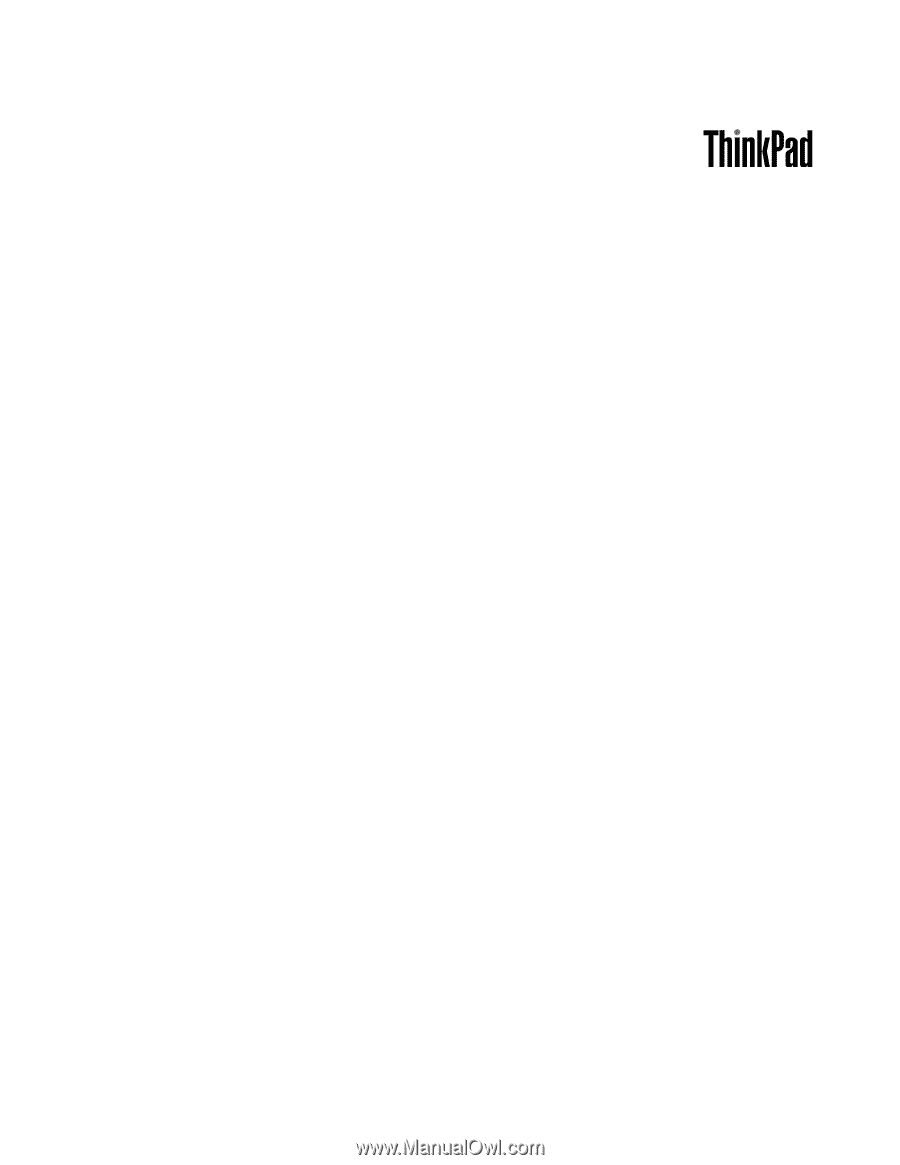
Käyttöopas
ThinkPad X1 ja X1 Hybrid